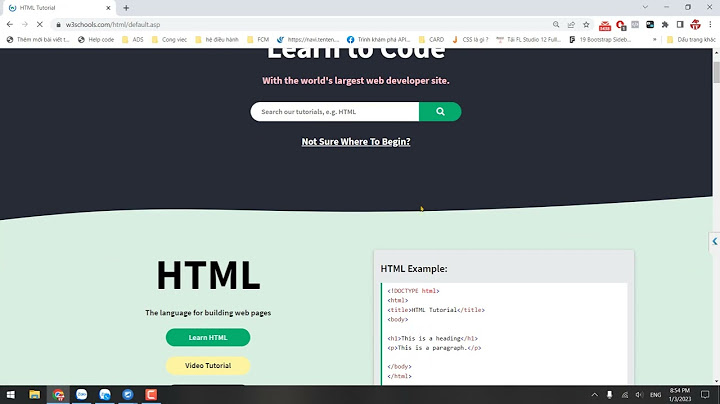Vui lòng chuyển đến hướng dẫn tương ứng dựa trên hệ điều hành Windows hiện tại trên máy tính của bạn: Hệ điều hành Windows 11 Cập nhật các chức năng bằng Windows Update - Nhập và tìm kiếm [Check for updates] trong thanh tìm kiếm của Windows①, sau đó nhấp vào [Open]②.
- Nhấp [Check for updates]③.
- Nếu có thông báo cập nhật tính năng, hãy nhấp vào [Download and install] để bắt đầu cập nhật④.
Nếu máy tính của bạn chưa nhận được thông báo cập nhật, điều đó có nghĩa là Microsoft vẫn đang tiếp tục triển khai. Vui lòng đợi bản cập nhật tính năng cho thiết bị của bạn.
- Windows Update đang tải xuống phiên bản Windows 11 mới nhất.
- Sau khi quá trình tải xuống hoàn tất, vui lòng nhấp vào [Restart now]⑤ để bắt đầu cài đặt phiên bản Windows 11 mới nhất.
Lưu ý: Sẽ mất một chút thời gian để cập nhật Windows, vì vậy hãy đảm bảo rằng bộ sạc AC được kết nối trong quá trình cập nhật. Ngoài ra, xin vui lòng không tắt máy để ngăn chặn lỗi phát sinh.
- Sau khi máy tính vào lại hệ thống Windows nghĩa là quá trình cài đặt phiên bản Windows 11 mới nhất đã hoàn tất.
Bạn cũng có thể nhập và tìm kiếm [About your PC] trong thanh tìm kiếm của Windows⑥, sau đó nhấp vào [Open]⑦ để đảm bảo liệu phiên bản Windows đã được cập nhật và đáp ứng mong đợi của bạn hay chưa.
Windows 10 operating system Nội dung: Nhận các bản cập nhật chức năng qua Windows Update - Gõ và tìm [Check for updates] trong ô tìm kiếm của Windows ①, sau đó nhấp [Open]②.
- Nhấp [Check for updates]③.
- Nếu có thông báo về các bản cập nhật tính năng, hãy nhấp vào [Download and install] để bắt đầu cập nhật④
Nếu máy tính của bạn chưa nhận được thông báo cập nhật, điều đó có nghĩa là Microsoft vẫn đang tiếp tục triển khai. Do đó, bạn có thể tham khảo .
- Windows Update đang tải xuống phiên bản Windows 10 mới nhất.
- Sau khi quá trình tải xuống hoàn tất, vui lòng nhấp vào [Restart now]⑤ để bắt đầu cài đặt phiên bản Windows 10 mới nhất.
※ Lưu ý: Sẽ mất một khoảng thời gian để cập nhật Windows, vì vậy hãy đảm bảo rằng bộ sạc AC được kết nối trong quá trình cập nhật. Ngoài ra, vui lòng không tắt máy để ngăn ngừa các sự cố phát sinh.
- Sau khi máy tính vào lại hệ thống Windows, điều đó có nghĩa là quá trình cài đặt phiên bản Windows 10 mới nhất đã hoàn tất.
Bạn cũng có thể nhập và tìm kiếm [About your PC] trong thanh tìm kiếm của Windows⑥, sau đó nhấp vào [Open]⑦ để đảm bảo rằng phiên bản Windows đã được cập nhật và đáp ứng mong đợi của bạn hay chưa.
Cập nhật các chức năng thông qua Windows 10 Update Assistant - Truy cập trang web chính thức của Microsoft để tải xuống công cụ Hỗ trợ cập nhật. Nhấp vào [Update now]① để bắt đầu tải xuống công cụ Windows 10 Update Assistant
※ Lưu ý: Hình ảnh sau đây là phiên bản hiện tại và chỉ để tham khảo, vui lòng tải xuống phiên bản mới nhất mà Microsoft cung cấp.
- Sau khi quá trình tải xuống hoàn tất, hãy nhấp đúp vào công cụ đã tải xuống của bạn②.
- Nếu cảnh báo User Account Control xuất hiện, vui lòng chọn [Yes]③.
- Windows 10 Update Assistant sẽ hiển thị phiên bản hiện tại trên máy tính của bạn và phiên bản mới nhất là gì. Chọn [Update Now]④ để bắt đầu quá trình cập nhật.
- Update Assistant sẽ kiểm tra xem thiết bị phần cứng của máy tính của bạn có tương thích với phiên bản mới nhất của Windows 10 hay không. Sau khi xác nhận rằng máy tính của bạn tương thích, hãy chọn [Next]⑤ để bắt đầu tải xuống phiên bản Windows 10 mới nhất.
- Update Assistant đang tải xuống phiên bản Windows 10 mới nhất.
Sau khi quá trình tải xuống hoàn tất, vui lòng nhấp vào [Restart now]⑥ để bắt đầu cài đặt phiên bản Windows 10 mới nhất.
※ Lưu ý: Sẽ mất một khoảng thời gian để cập nhật Windows, vì vậy hãy đảm bảo rằng bộ sạc AC được kết nối trong quá trình cập nhật. Ngoài ra, vui lòng không tắt máy để ngăn chặn sự cố phát sinh.
|